Kde je „Tento počítač“ v systéme Windows 11? Ako ľahko nájsť „tento počítač“!

Zistite, ako nájsť „Tento počítač“ v systéme Windows 11 a Windows 10 – praktické metódy na ľahký prístup k vašim súborom.
Ak interná dotyková obrazovka vášho notebooku prestala reagovať, môžu sa vyskytnúť problémy s dotykovou obrazovkou sťažností HID. Predtým, ako sa ponáhľate do servisného strediska a miniete veľa svojich ťažkých peňazí, aby ste peniaze vyriešili, tu je niekoľko jednoduchých krokov, ktoré by mohli vyriešiť problém s dotykovou obrazovkou so sťažnosťou HID.
Ako opraviť chýbajúcu dotykovú obrazovku kompatibilnú s HID
Riešenie č. 1 – Zobraziť skryté zariadenia
Prvým krokom, ktorý urobíme, je skontrolovať, či sme náhodou neskryli dotykovú obrazovku HID-Complaint v Správcovi zariadení. Ak to chcete urobiť, postupujte podľa krokov uvedených nižšie -
Krok 1 – Stlačením Windows + R otvorte dialógové okno Spustiť .
Krok 2 – Napíšte devmgmt.msc a stlačte Enter .
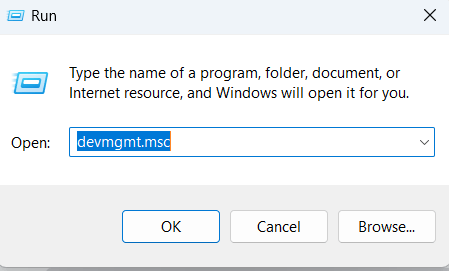
Krok 3 – Keď sa otvorí Správca zariadení , kliknite na Zobraziť a potom na Zobraziť skryté zariadenia .
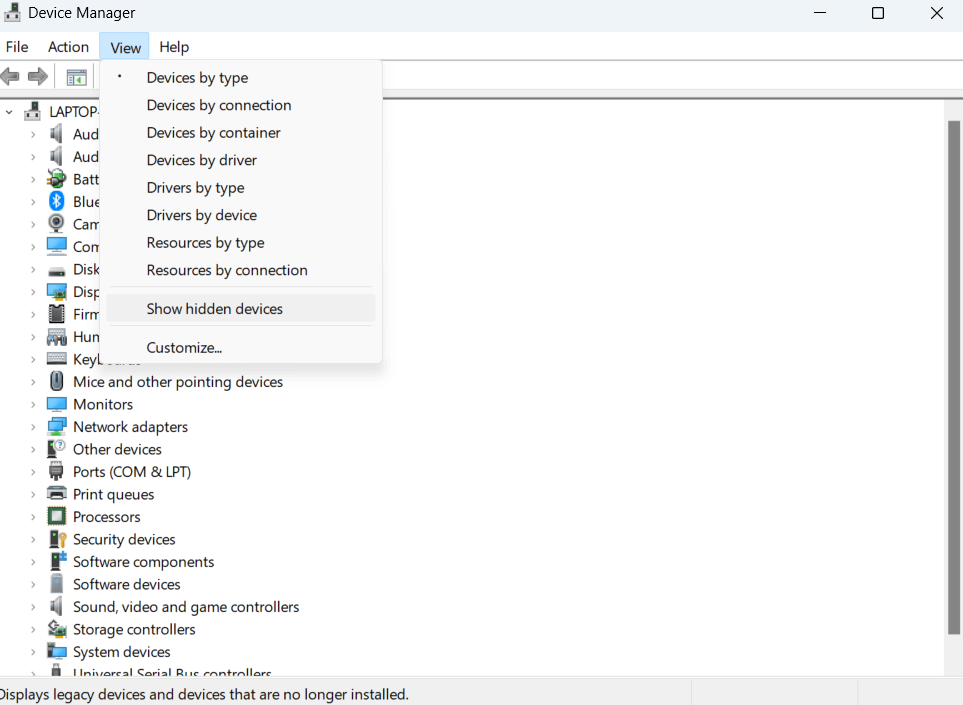
Krok 4 – Kliknite na Akcia a potom kliknite na Vyhľadať zmeny hardvéru .
Krok 5 – Skontrolujte, či sa v časti Human Interface Devices zobrazuje dotyková obrazovka kompatibilná s HIP . Ak nie, prejdite na ďalší krok
Keď už hovoríme o skrytých, čo keby sme vám umožnili niektoré skryté funkcie systému Windows ?
Riešenie č. 2 – Aktualizujte ovládače dotykovej obrazovky vyhovujúce HID
Ak v Správcovi zariadení vidíte dotykovú obrazovku HID-Complaint, je pravdepodobné, že príslušné ovládače sú zastarané. Najlepšia vec je aktualizovať ovládače kompatibilné s HID.
Teraz existujú dva spôsoby, ako to vyriešiť – ovládače môžete aktualizovať manuálne alebo sa rozhodnúť pre jednoduchší a bezpečnejší spôsob, ktorým je použitie pomôcky na aktualizáciu ovládačov. Na účely tohto príspevku použijeme Advanced Driver Updater, ktorý je jedným z najlepších nástrojov na aktualizáciu ovládačov pre Windows. Tu je návod, ako môžete aktualizovať zastarané ovládače dotykovej obrazovky kompatibilné s HID –
Krok 1 – Stiahnite si, nainštalujte a spustite Advanced Driver Updater.
Krok 2 – Kliknutím na tlačidlo Spustiť skenovanie teraz vyhľadajte zastarané ovládače.
Krok 3 – Po dokončení skenovania sa vám zobrazí zoznam zastaraných ovládačov. Ak je váš ovládač dotykovej obrazovky kompatibilný s HID zastaraný, uvidíte ho v zozname.
Krok 4 – Ak chcete aktualizovať ovládač, kliknite na začiarkavacie políčko umiestnené naľavo od názvu ovládača a kliknite na modré tlačidlo Aktualizovať ovládač .
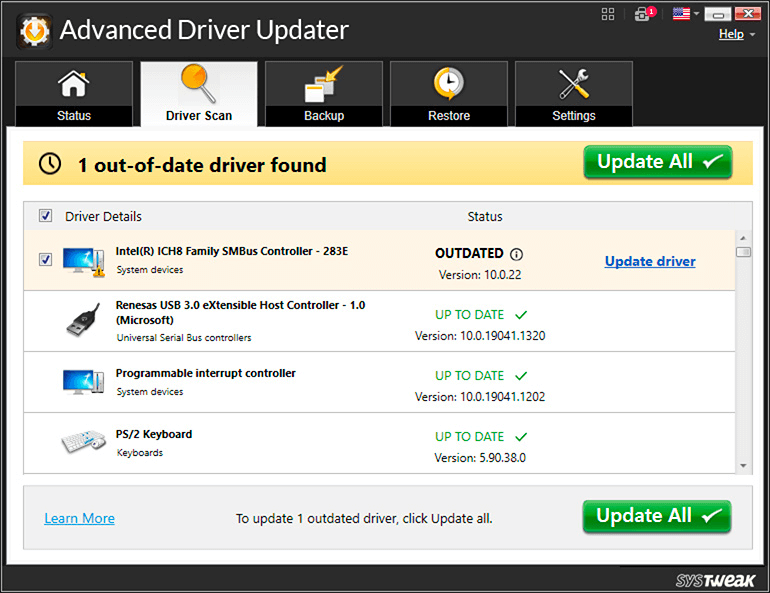
Po aktualizácii ovládača reštartujte počítač, aby sa zmeny prejavili.
Tu je vnútorný prehľad programu Advanced Driver Updater
Riešenie č. 3 – Spustite Poradcu pri riešení problémov s hardvérom a zariadeniami
Niekedy sa vyskytnú problémy súvisiace s hardvérom, ktoré jednoducho nevieme vyriešiť. Ale nemusíte sa zapotiť, samotný Windows má zariadenie, s ktorým môžete riešiť väčšinu problémov súvisiacich s hardvérom.
Ak používate Windows 10 PC, môžete si pozrieť riešenie číslo 3 tohto príspevku a zistiť, ako spustiť nástroj na riešenie problémov s hardvérom. V prípade systému Windows 11 postupujte podľa krokov uvedených nižšie –
Krok 1 – Do vyhľadávacieho panela Windows zadajte cmd a kliknite na Spustiť ako správca na pravej strane.
Krok 2 – Keď sa otvorí okno príkazového riadka, skopírujte a prilepte nasledujúci príkaz a stlačte kláves Enter .
msdt.exe -id DeviceDiagnostic
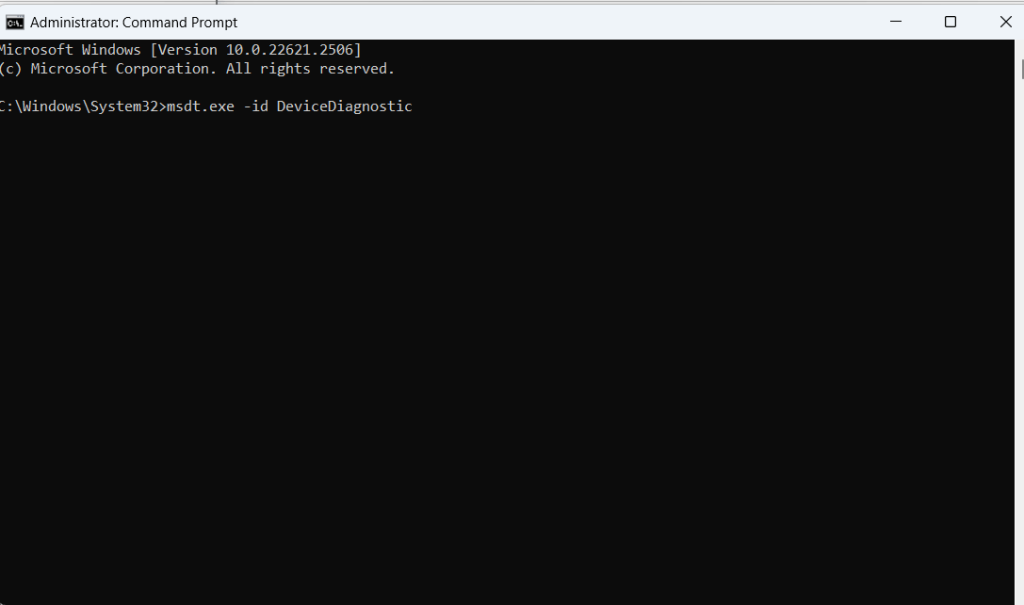
Krok 3 – Spustite pokyny na obrazovke a zistite, či je problém vyriešený alebo nie.

Riešenie č. 4 – Oprava poškodených systémových súborov
Poškodené systémové súbory sú často hlavnou príčinou jedného z mnohých problémov súvisiacich so systémom Windows a ak chýba dotyková obrazovka HID-Complaint, je možné, že za to môžu poškodené systémové súbory. Poškodené systémové súbory môžete opraviť pomocou jednoduchého príkazu SFC v príkazovom riadku správcu a tu je návod –
Krok 1 – Príkazový riadok pre správu nechajte otvorený a zadajte Sfc /scannow .
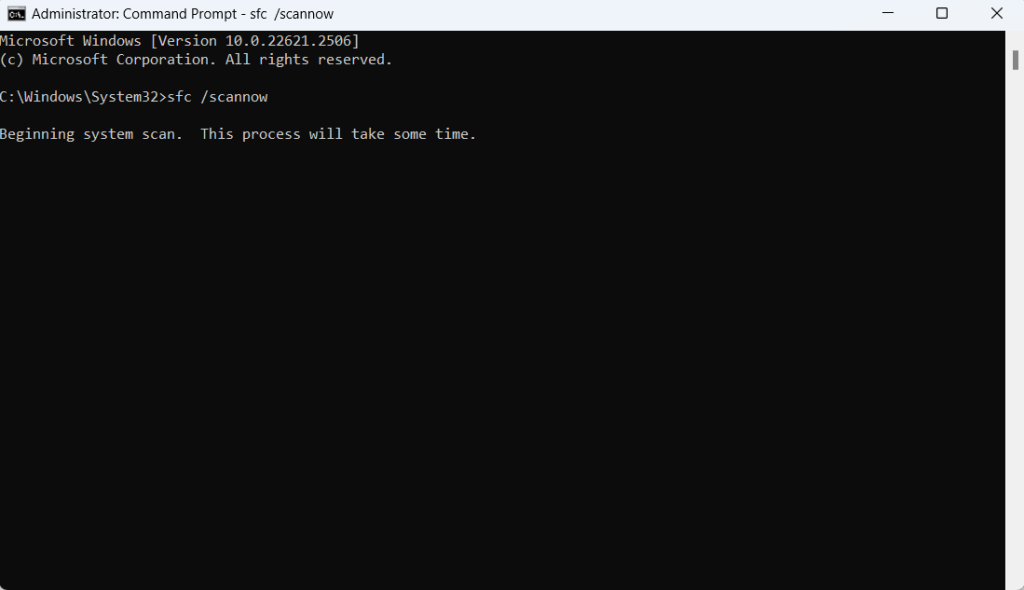
Krok 2 - Stlačte Enter a nechajte skenovanie dokončiť.
Tu je niekoľko ďalších spôsobov, ako opraviť poškodené systémové súbory v systéme Windows 11/10.
Riešenie č. 5 – Odinštalovanie aktualizácie
Zatiaľ čo väčšina aktualizácií, ktoré prináša spoločnosť Microsoft pre Windows, je prospešná a zabezpečuje, že získate najnovšie funkcie, niektoré prinášajú problémy. Ak ste teda po aktualizácii systému Windows narazili na problém s chýbajúcou dotykovou obrazovkou HID-Complaint, tu je niekoľko spôsobov, ako môžete odinštalovať aktualizácie v systéme Windows 11 .
Dokážete bez problémov používať dotykovú obrazovku so sťažnosťou HID?
Dúfame, že si teraz môžete užívať všetky dotykové vstupné zariadenia – dotykovú obrazovku, dotykové displeje, tablety atď. Ak áno, podeľte sa s nami o riešenie, ktoré sa vám osvedčilo. Pre viac takéhoto obsahu pokračujte v čítaní BlogWebTech360. Nájdete nás aj na Facebooku, Twitteri, YouTube, Instagrame, Flipboarde a Pintereste.
Zistite, ako nájsť „Tento počítač“ v systéme Windows 11 a Windows 10 – praktické metódy na ľahký prístup k vašim súborom.
Aktualizácie sú dôležité. Opravujú bezpečnostné problémy, zlepšujú výkon, zavádzajú nové funkcie a oveľa viac. V predvolenom nastavení sa systém Windows stiahne a aktualizuje, len čo budú dostupné.
Naučte sa, ako nahrávať schôdze Zoom bez povolenia hostiteľa s pomocou rôznych techník a softvéru, ktorý vám umožní zaznamenať cenné informácie.
Nezverejňujte svoje obrázky zadarmo na Instagrame, keď za ne môžete dostať zaplatené. Prečítajte si a zistite, ako zarobiť peniaze na Instagrame a čo najlepšie využiť túto platformu sociálnych sietí.
Naučte sa jednoducho upravovať a odstraňovať metadáta PDF. Táto príručka vám pomôže ľahko upraviť alebo odstrániť metadáta PDF niekoľkými jednoduchými spôsobmi.
Viete, že Facebook má úplný zoznam vašich kontaktov v telefónnom zozname spolu s ich menom, číslom a e-mailovou adresou.
Problém môže brániť správnemu fungovaniu vášho počítača a možno budete musieť zmeniť nastavenia zabezpečenia alebo aktualizovať ovládače, aby ste ich opravili.
Tento blog pomôže čitateľom previesť zavádzacie zariadenie USB na súbor ISO pomocou softvéru tretích strán, ktorý je bezplatný a bezpečný pred škodlivým softvérom.
Narazili ste na kód chyby programu Windows Defender 0x8007139F a je pre vás ťažké vykonať skenovanie? Tu sú spôsoby, ako môžete problém vyriešiť.
Táto komplexná príručka vám pomôže opraviť „Chybu plánovača úloh 0xe0434352“ na vašom počítači so systémom Windows 11/10. Pozrite si opravy teraz.
Chyba LiveKernelEvent 117 systému Windows spôsobuje neočakávané zamrznutie alebo zlyhanie počítača. Naučte sa, ako ho diagnostikovať a opraviť pomocou krokov odporúčaných odborníkmi.
Tento blog pomôže čitateľom opraviť PowerPoint, ktorý mi nedovolí nahrávať problémy so zvukom na počítači so systémom Windows, a dokonca odporučí iné náhrady nahrávania obrazovky.
Zaujíma vás, ako písať do dokumentu PDF, pretože musíte vyplniť formuláre, pridať anotácie a zapísať svoje podpisy. Narazili ste na správny príspevok, čítajte ďalej!
Tento blog pomôže používateľom odstrániť vodoznak Nesplnené systémové požiadavky, aby si mohli vychutnať plynulejší a bezpečnejší zážitok so systémom Windows 11, ako aj čistejšiu pracovnú plochu.
Tento blog pomôže používateľom MacBookov pochopiť, prečo sa vyskytujú problémy s ružovou obrazovkou a ako ich opraviť pomocou rýchlych a jednoduchých krokov.
Zistite, ako úplne alebo selektívne vymazať históriu vyhľadávania na Instagrame. Získajte späť úložný priestor odstránením duplicitných fotografií pomocou špičkovej aplikácie pre iOS.
Naučte sa opraviť chybový kód 36 Mac na externých jednotkách. Od príkazov terminálu až po povolenia súborov, objavte riešenia pre bezproblémový prenos súborov.
Zrazu nemôžem pracovať s dotykovou obrazovkou s HID sťažnosťou. Neviem, čo sa mi stalo v PC. Ak ste to vy, tu je niekoľko opráv.
Tento blog pomôže čitateľom opraviť chybu Runtime Error 76: Problém sa nenašla na počítači so systémom Windows pomocou krokov odporúčaných odborníkmi.
Naučte sa, ako jednoducho uložiť webovú stránku vo formáte PDF, a objavte rôzne metódy a nástroje na konverziu webového obsahu do prenosných súborov PDF na prístup a zdieľanie offline.
DAYZ je hra plná šialených, nakazených ľudí v postsovietskej krajine Černarus. Zistite, ako sa zbaviť choroby v DAYZ a udržte si zdravie.
Naučte sa, ako synchronizovať nastavenia v systéme Windows 10. S touto príručkou prenesiete vaše nastavenia na všetkých zariadeniach so systémom Windows.
Ak vás obťažujú štuchnutia e-mailov, na ktoré nechcete odpovedať alebo ich vidieť, môžete ich nechať zmiznúť. Prečítajte si toto a zistite, ako zakázať funkciu štuchnutia v Gmaile.
Nvidia Shield Remote nefunguje správne? Tu máme pre vás tie najlepšie opravy, ktoré môžete vyskúšať; môžete tiež hľadať spôsoby, ako zmeniť svoj smartfón na televízor.
Bluetooth vám umožňuje pripojiť zariadenia a príslušenstvo so systémom Windows 10 k počítaču bez potreby káblov. Spôsob, ako vyriešiť problémy s Bluetooth.
Máte po inovácii na Windows 11 nejaké problémy? Hľadáte spôsoby, ako opraviť Windows 11? V tomto príspevku sme uviedli 6 rôznych metód, ktoré môžete použiť na opravu systému Windows 11 na optimalizáciu výkonu vášho zariadenia.
Ako opraviť: chybové hlásenie „Táto aplikácia sa nedá spustiť na vašom počítači“ v systéme Windows 10? Tu je 6 jednoduchých riešení.
Tento článok vám ukáže, ako maximalizovať svoje výhody z Microsoft Rewards na Windows, Xbox, Mobile a iných platforiem.
Zistite, ako môžete jednoducho hromadne prestať sledovať účty na Instagrame pomocou najlepších aplikácií, ako aj tipy na správne používanie.
Ako opraviť Nintendo Switch, ktoré sa nezapne? Tu sú 4 jednoduché riešenia, aby ste sa zbavili tohto problému.


























